1度入力した音符を違う音符に変えたい……たとえば最初に四分音符で入力した音符をやっぱり八分音符に変更したいなど、そのような状況は多々あるかと思います。
Notionにはこの音価を変更する方法がいくつかあって、同じ楽譜制作ソフト『Finale』よりも簡単に変更ことができ、私がNotionを勧めたい理由の1つです。
あると便利なテンキー
ここで紹介する操作方法は『テンキー』を使うことでとても簡単に操作できるようになります。
普段ノートPCなどを使っていて別途テンキーを用意する場合には【イコールキー“=”】があるテンキーをご用意ください。
私はMacで作業していますが、テンキー付きのフルサイズキーボードならなら基本的に問題ありません。バージョンが進み、購入が難しいようですのでお早めに。
環境設定をチェック
Notionに限らず『環境設定』はとても重要で、頻繁にこのメニューを開きます。
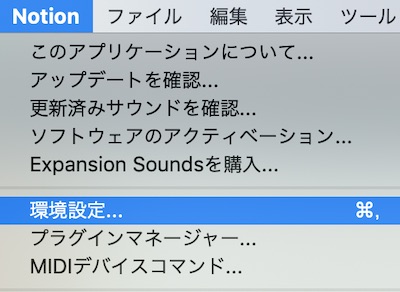
今回の内容は特に『環境設定』が重要ですので、少しだけこの環境設定の事に触れておきたいと思います。
環境設定
環境設定を開くとこの【一般】の項目が表示されています。
今回の記事で重要なのは【キーボード】と【テンキー】です。
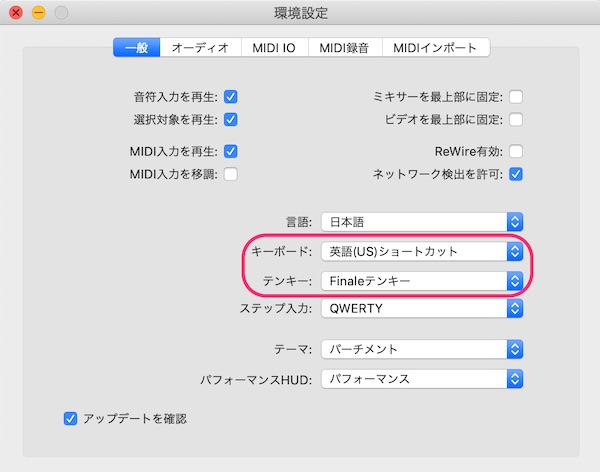
テンキーが手元にある場合とない場合で設定が変わります。
テンキーがない場合
キーボードの項目を【英語(US)ショートカット】に設定します。テンキーがないノートPCの場合は必ずここの設定を変えましょう。
テンキーで操作する場合
テンキーの項目を【Finaleテンキー】、または【Sibeliusテンキー】に設定します。キーボードの項目はどちらでも構いません。この記事では【Finaleテンキー】で説明しています。
テンキーがある場合の操作
まず、範囲選択などで音符を選択します。範囲選択でも、音符を1つずつ選ぶやり方でもどちらでもできます。
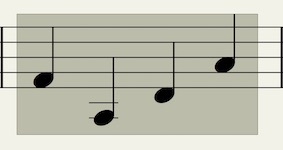
上画像は範囲選択したものです。
その後、たとえば四分音符で書かれた箇所を八分音符に変更したい場合はテンキーの【4】を押します。(Finaleテンキーの場合)
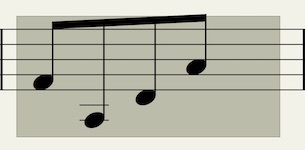
すると上画像のように変わります!
Notionでは、この操作で気軽に変更できる点が素晴らしいところです。
ただし……実はこの操作だけでは不完全で、下記で紹介します付点音符に変更することができません。ぜひ合わせて次のテンキーがない場合の操作も覚えておきましょう!
テンキーがない場合の操作
上記で説明した方法より操作手順も多く、複数キーを覚える必要があるので少し難解です。
なぜ、わざわざこの方法を紹介しているかというと、こちらの方法は付点がついた音符に変更することができるからです。
楽譜制作アプリを操作していて日々感じることですが、音符入力作業の中でもこの付点音符の入力、変更というのがやりにくい操作と感じています。
ここで紹介する方法では打ち直すことなく付点音符に変更することができます。
- 音符を選択します。
範囲選択でも、音符を1つずつ選ぶやり方でもどちらでもできます。 - イコールキーを押す
この時、画面上に変化はありません - 変更したい音価に該当するキーを押すことで音価が変更されます。
下記画像を参照
この該当するキーというのが少し複雑です。
たとえば二分音符は【H】、四分音符は【Q】、八分音符は【E】といったもので…一見なぜこんなに配置がバラバラにと思うかもしれませんが、実はこれ英語読みしたそれぞれの音符の頭文字を表しています。
音符の英語表記は世界スタンダートですが、日本にはまだまだ馴染まない印象がありますね。
せっかくNotionを使っているので、この機会に英語読みで音符を覚えてみてはいかがでしょう?ということで、覚えかたも合わせてショートカットキーを図解してみました。
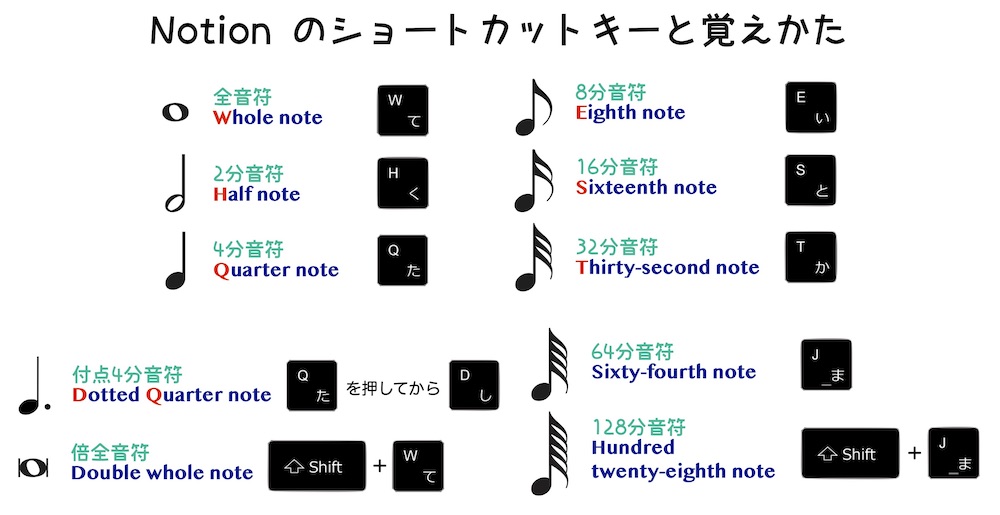
上画像の赤文字を覚えるようにしましょう!
付点四分音符の場合は
音符選択→【=】→【Q】→【D】
といったように押しながらではなく【=】→【Q】→【D】と順番にキーを押します。
特に、付点付きの音符はこちらのやり方でしか変更できないので、覚えておくとたいへん便利です。
イコールキーがないノートPCの場合
記事最初にテンキーがあると便利と書きましたが、実は、テンキーがなくてもできます。
環境設定から一般にあるキーボードの設定のところで
英語(US)ショートカットにすることで、反応してくれるようになります。
……非常に説明が難しいので、ここでは簡潔な紹介で留めておきますが
PCキーボード上の【=】を押すときに【Shiftキー】+【 = キー】とすることで、イコールキーを押すことができ、続いて【Q】→【D】とすることで付点四分音符に変更することができます。
どうしても分からないという方、もっと深く知りたいという方、ぜひ当サイトのオンラインレッスンもご検討ください(^^;;
当サイトのこと
本日も最後までお付き合いいただき、ありがとうございました。
同じような内容で悩まれているユーザー様のためにも、引き続き当サイトのブログで発信してまいります。
当記事の詳しい操作方法やご質問がありましたら
コメントやメール等どうぞお気軽にお寄せください。
また、当サイトのオンラインレッスンで詳しい操作説明もさせていただきます。

↑↑↑こちらのバナーをクリック↑↑↑
2023.1.Tokyo.
作曲家/ピアノ講師
小林 樹


